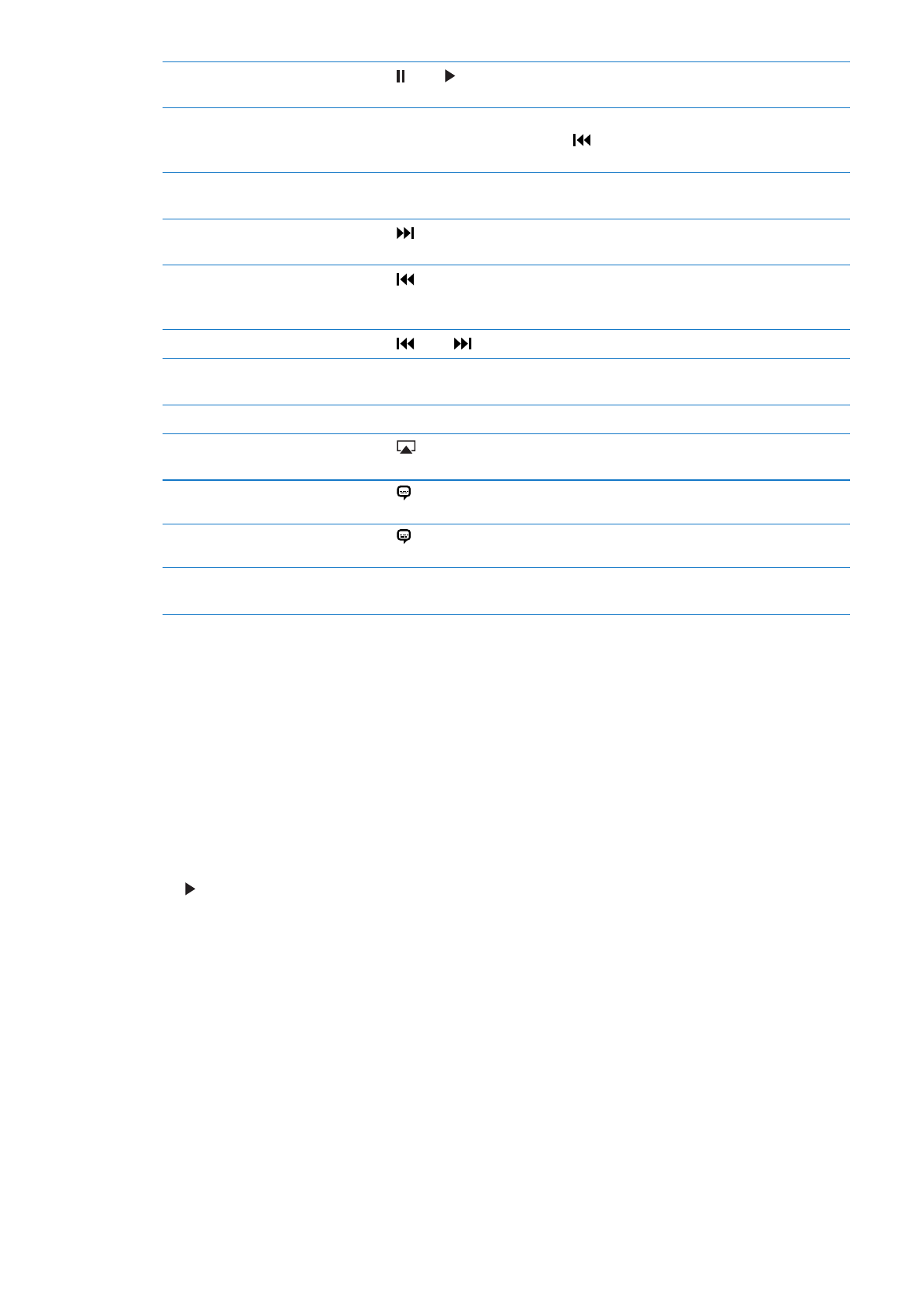
ビデオをテレビで見る
AirPlay
と
Apple TV
を使ってビデオをワイヤレスでテレビにストリーム再生したり、次のいずれかのケーブルを使っ
て
iPad
をテレビに接続したりできます:
Apple Digital AV Adapter
(
Apple
デジタル
AV
アダプタ)と
HDMI
ケーブル
Â
Apple Component AV Cable
(
Apple
コンポーネント
AV
ケーブル)
Â
Apple Composite AV Cable
(
Apple
コンポジット
AV
ケーブル)
Â
Apple VGA Adapter
(
Apple VGA
アダプタ)と
VGA
ケーブル
Â
63
第
11
章
ビデオ
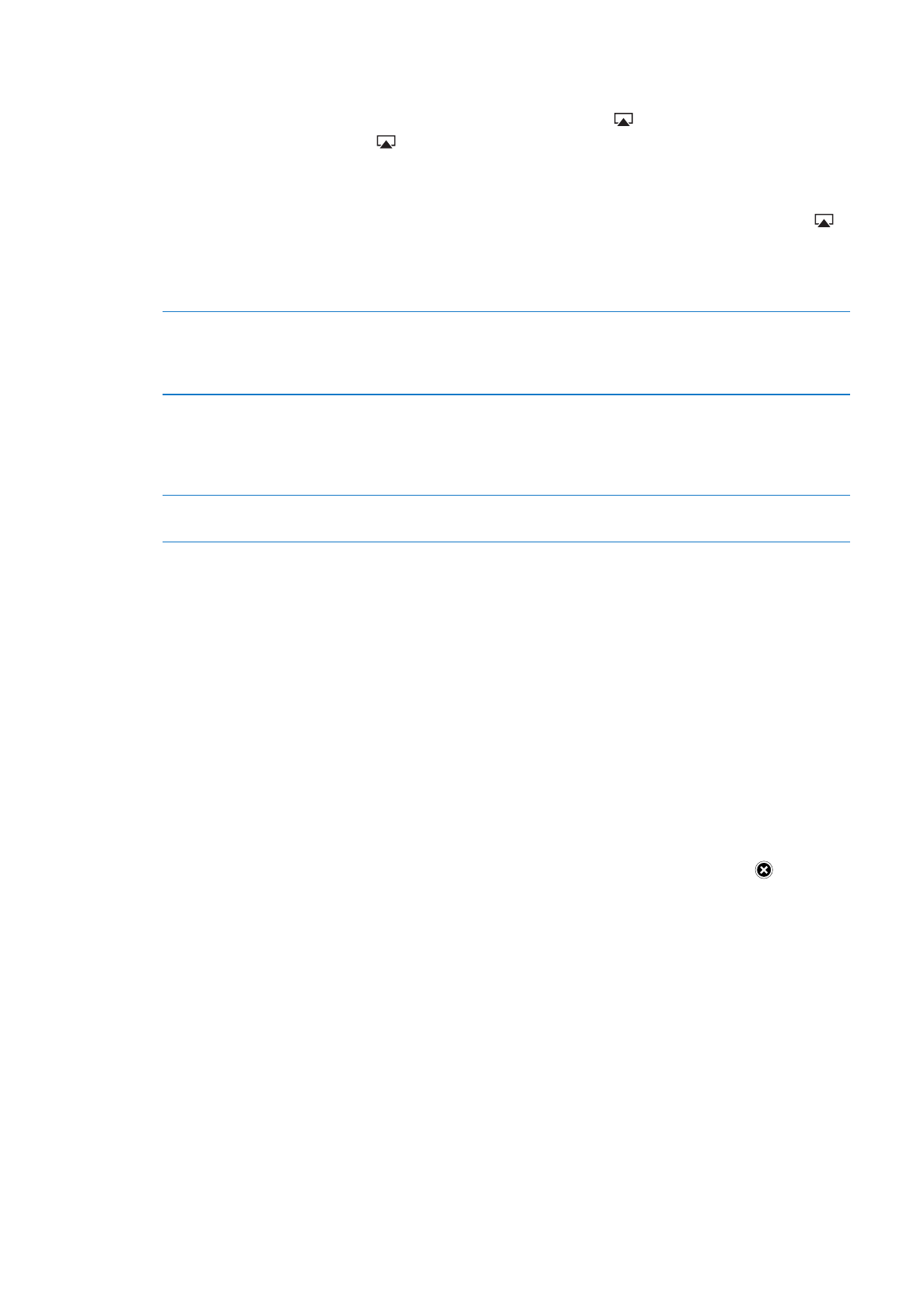
Apple
製のケーブルは、多くの国で購入できます。
www.apple.com/jp/store
にアクセスするか、最寄りの
Apple
製品取扱販売店で確認してください。
AirPlay
を使用してビデオをストリーム再生する:
ビデオの再生を開始し、
をタップして、
AirPlay
デバイスのリ
ストから
Apple TV
を選択します。
が表示されない場合、または
AirPlay
デバイスのリストに
Apple TV
が表
示されない場合は、
Apple TV
が
iPad
と同じワイヤレスネットワーク上にあることを確認します。詳しくは、
35
ペー
ジの「
AirPlay
を使用する」を参照してください。
ビデオの再生中に、「ビデオ」を終了してほかの
App
を使用することができます。再生を
iPad
に戻すには、
を
タップして
iPad
を選択します。
ケーブルを使ってビデオをストリーム再生する:
ケーブルを使って
iPad
をテレビまたは
AV
レシーバーに接続し、
対応する入力を選択します。
Apple
デジタル
AV
アダプタを使って接続
する
Apple
デジタル
AV
アダプタを
iPad Dock
コネクタに接続します。
HDMI
ケーブルを
使って、アダプタの
HDMI
ポートを
TV
または受信機に接続します。ビデオを見ている間
iPad
の充電を続けるには、
Apple Dock
コネクタ
USB
ケーブルを使って、アダプタの
30
ピンポートを
iPad
の
10W USB
電源アダプタに接続します。
AV
ケーブルを使用して接続する
Apple Component AV Cable
(
Apple
コンポーネント
AV
ケーブル)、
Apple
Composite AV Cable
(
Apple
コンポジット
AV
ケーブル)、またはその他
Apple
認定
の
iPad
対応ケーブルを使用します。これらのケーブルと
Apple Universal Dock
を使っ
て、
iPad
をテレビに接続することもできます。
Dock
のリモコンを使って再生を操作でき
ます。
VGA
アダプタを使って接続する
VGA
アダプタを
iPad Dock
コネクタに接続します。
VGA
ケーブル付きの
VGA
アダプタ
に対応している
TV
、プロジェクタ、または
VGA
ディスプレイに接続します。
iPad 2
以降
では、ケーブルをテレビやプロジェクタに接続すると、
iPad
の画面が最大
1800p
の解像度で外部
ディスプレイに自動的にミラーリングされ、ビデオも最大解像度
1080p
で再生されます。「
Keynote
」などの一部
の
App
では、外部ディスプレイを第
2
のビデオモニタとして使用できます。以前の
iPad
モデルでは、特定の
App
(「
YouTube
」、「ビデオ」、「写真」など)のみで外部ディスプレイを使用できます。
iPad 2
以降
では、
AirPlay
ミラーリングと
Apple TV
を使って画面をワイヤレスでテレビにミラーリングすることも
できます。
35
ページの「
AirPlay
を使用する」を参照してください。
Apple
デジタル
AV
アダプタまたは
Apple
コンポーネント
AV
ケーブルを使用すると、高解像度のビデオを
HD
品
質で楽しめます。
iPad